wxPython 之 wx.gird.Gird 添加按钮
创始人
2025-05-30 11:42:41
- 前言
- 1、派生按钮渲染器与按钮编辑器
- 2、表格实现
- 3、编辑调试代码:
- 4、完整可运行代码
前言
wx.gird.Gird是实现类似excel表格的库,扩展面很广,本文讲述它添加按钮,按钮响应的内容
实现效果图如下:
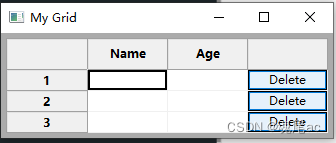
本文基于wxPython 4.2.0版本上开发。需要特别注意,wxPython版本之间基础库的差异巨大。
wx.gird.Gird表格中添加按钮,共分为三部
第一步、使用GridCellRenderer与GridCellEditor派生出表格安置button控件的渲染器与编辑
第二步、wx.gird.Gird表格创建,添加按钮与事件响应
第三步、调试代码与测试功能
1、派生按钮渲染器与按钮编辑器
首先我们需要先实现在两个类,一个是单元格渲染器(wx.grid.GridCellRenderer)派生渲染按钮,一个单元格编辑器(wx.grid.GridCellEditor)派生编辑按钮
代码如下:
import wx.gridclass ButtonRenderer(wx.grid.GridCellRenderer):def __init__(self, button):wx.grid.GridCellRenderer.__init__(self) # 初始化GridCellRenderer基类self.button = buttondef Draw(self, grid, attr, dc, rect, row, col, isSelected):self.button.SetSize(rect) # 设置按钮大小为单元格大小state = wx.CONTROL_SELECTED if isSelected else wx.CONTROL_CURRENT # 设置按钮状态bmp = wx.Bitmap(rect.width, rect.height) # 创建一个和单元格大小相同的位图dc2 = wx.MemoryDC(bmp) # 创建一个内存设备上下文,用于在位图上绘制wx.RendererNative.Get().DrawPushButton(self.button, dc2, (0, 0, rect.width, rect.height), state) # 在位图上绘制按钮dc.Blit(rect.x, rect.y, rect.width, rect.height, dc2, 0, 0, wx.COPY, True) # 将位图复制到单元格上,覆盖原有的内容# 在单元格中绘制标签label = grid.GetTable().GetValue(row, col) # 获取单元格的值dc.DrawLabel(label, rect, wx.ALIGN_CENTER) # 在单元格中居中绘制标签class ButtonEditor(wx.grid.GridCellEditor):def __init__(self, button):wx.grid.GridCellEditor.__init__(self) # 初始化GridCellEditor基类self.button = buttonself.SetControl(button)def Create(self, parent, id, evtHandler):passdef BeginEdit(self, row, col, grid):passdef EndEdit(self, row, col, grid, oldVal):pass- 这段代码是用于创建一个在表格单元格中显示按钮的自定义表格单元格渲染器(ButtonRenderer)和单元格编辑器(ButtonEditor)。
- ButtonRenderer的功能是在表格单元格中绘制按钮。它接收一个wx.Button实例,然后在表格单元格内绘制按钮和标签。它重载了Draw方法,该方法接收单元格的位置、大小、单元格的行列信息等参数,通过调用wx.RendererNative.Get().DrawPushButton方法来绘制按钮,然后在单元格中绘制标签。
- ButtonEditor是用于允许用户编辑表格单元格中的按钮的单元格编辑器。它接收一个wx.Button实例,并在单元格中显示该按钮。它重载了Create、BeginEdit、EndEdit,其中Create方法负责创建一个窗口控件来表示单元格中的编辑器,BeginEdit方法在用户开始编辑单元格时被调用,EndEdit方法在用户完成编辑时被调用
2、表格实现
按照前言的样式,我们需要实现一个3x3的表格
内容是 Name, Age,按钮
使用wx.gird.Gird来实现,按钮部分会使用上面派生的两个类
具体代码如下:
import wx
import wx.grid# 定义一个包含姓名和年龄的列表,后面作为列表的数据
pn = [['张三', '18'],['李四', '21'],['王五', '39']]# 定义一个继承自 wx.grid.Grid 的类 MyGrid
class MyGrid(wx.grid.Grid):def __init__(self, parent):# 调用 wx.grid.Grid 的初始化函数wx.grid.Grid.__init__(self, parent, -1)# 创建一个 3 行 3 列的网格self.CreateGrid(3, 3)# 设置第一列的标题为 "Name"self.SetColLabelValue(0, "Name")# 设置第二列的标题为 "Age"self.SetColLabelValue(1, "Age")# 设置第三列为空,即没有标题self.SetColLabelValue(2, "")# 在第3列的每一行中添加一个按钮for i in range(self.GetNumberRows()):#将第一列 Name 与 第二列 Age 填充 姓名与年龄self.SetCellValue(i, 0, pn[i][0])self.SetCellValue(i, 1, pn[i][1]) btn = wx.Button(self, id=i, label="Delete") # 创建一个名为 "Delete" 的按钮,并绑定到 id=i 上#这两行用上了前面派生的类self.SetCellRenderer(i, 2, ButtonRenderer(btn)) # 在第 i 行的第 2 列中设置单元格渲染器为 ButtonRenderer(btn)self.SetCellEditor(i, 2, ButtonEditor(btn)) # 在第 i 行的第 2 列中设置单元格编辑器为 ButtonEditor(btn)self.SetCellValue(i, 2, "Delete") # 在第 i 行的第 2 列中设置单元格值为 "Delete" ,这一句没有,会有显示缺陷,可自btn.Bind(wx.EVT_BUTTON, self.OnDeleteButtonClick) # 给按钮绑定一个事件处理函数 OndeletePlan# 定义一个按钮点击事件处理函数def OnDeleteButtonClick(self, event):# 获取按钮所在的单元格的行号,其实是按钮的ID编号row = event.GetId() # 获取单元格编辑器中的按钮aa: wx.Button = self.GetCellEditor(row, 2).button# 解除按钮的事件绑定,这个事件不解除,无法删除这一行数据aa.Unbind(wx.EVT_BUTTON)# 删除该行self.DeleteRows(row)
3、编辑调试代码:
调试代码如下:
class MyFrame(wx.Frame):def __init__(self):wx.Frame.__init__(self, None, title="My Grid")# 创建一个MyGrid对象, 上面实现的self.grid = MyGrid(self)sizer = wx.BoxSizer(wx.VERTICAL)sizer.Add(self.grid, 1, wx.EXPAND | wx.ALL, 5)self.SetSizer(sizer)self.Fit()# 运行标配if __name__ == "__main__":frame = MyFrame()frame.Show()app.MainLoop()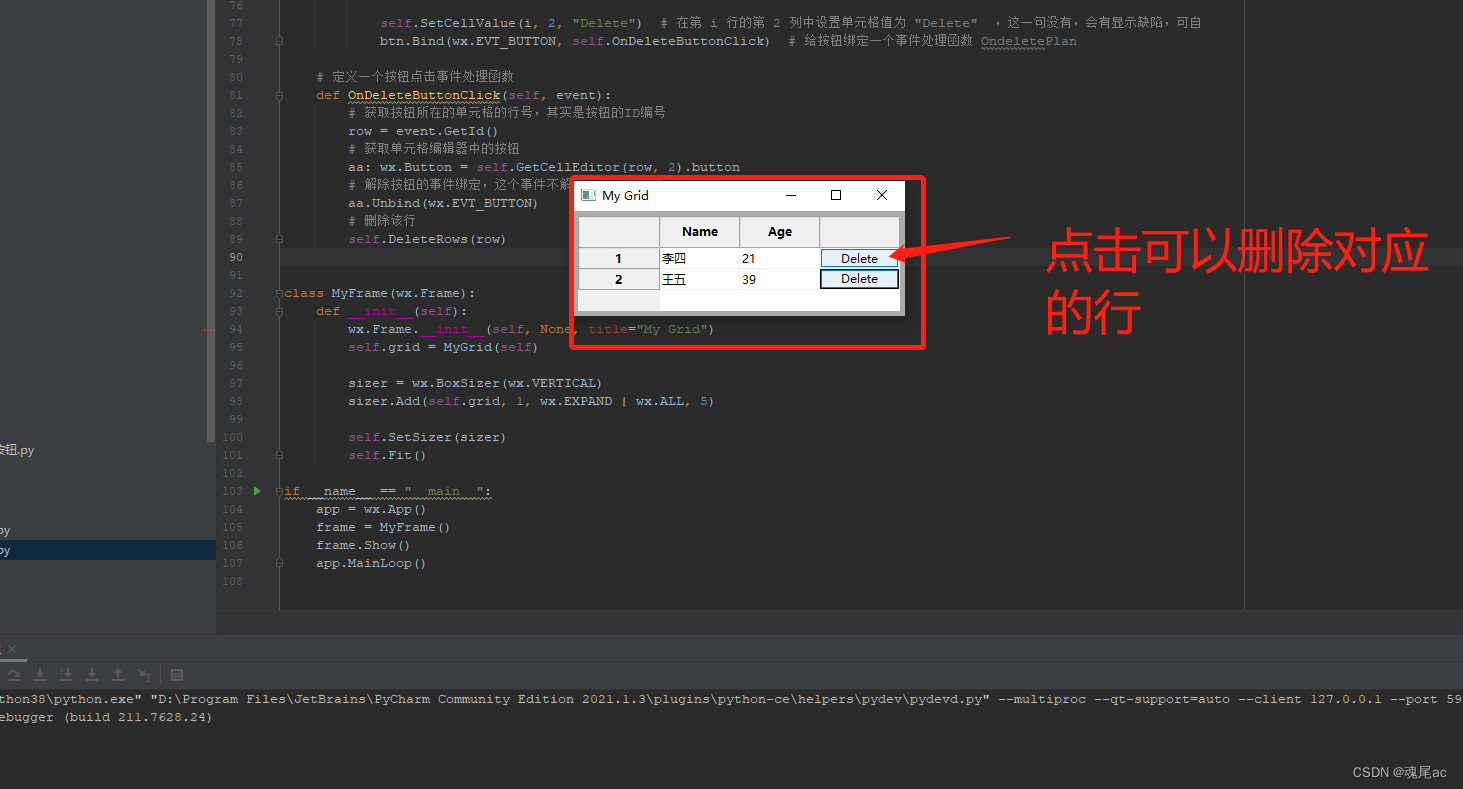
4、完整可运行代码
下面贴出完整的代码
#!/usr/bin/env python
# -*- coding: utf-8 -*-
# @Time : 2023/3/16 22:44
# @Author : 魂尾
# @File : 05在gird中添加删除按钮.py
# @Description : 一个3x3的表格,可以通过Delete按钮删除对应行
import wx
import wx.grid
# 定义一个包含姓名和年龄的列表,后面作为列表的数据
pn = [['张三', '18'],['李四', '21'],['王五', '39']]
class ButtonRenderer(wx.grid.GridCellRenderer):def __init__(self, button):wx.grid.GridCellRenderer.__init__(self) # 初始化GridCellRenderer基类self.button = buttondef Draw(self, grid, attr, dc, rect, row, col, isSelected):self.button.SetSize(rect) # 设置按钮大小为单元格大小state = wx.CONTROL_SELECTED if isSelected else wx.CONTROL_CURRENT # 设置按钮状态bmp = wx.Bitmap(rect.width, rect.height) # 创建一个和单元格大小相同的位图dc2 = wx.MemoryDC(bmp) # 创建一个内存设备上下文,用于在位图上绘制wx.RendererNative.Get().DrawPushButton(self.button, dc2, (0, 0, rect.width, rect.height), state) # 在位图上绘制按钮dc.Blit(rect.x, rect.y, rect.width, rect.height, dc2, 0, 0, wx.COPY, True) # 将位图复制到单元格上,覆盖原有的内容# 在单元格中绘制标签label = grid.GetTable().GetValue(row, col) # 获取单元格的值dc.DrawLabel(label, rect, wx.ALIGN_CENTER) # 在单元格中居中绘制标签
class ButtonEditor(wx.grid.GridCellEditor):def __init__(self, button):wx.grid.GridCellEditor.__init__(self) # 初始化GridCellEditor基类self.button = buttonself.SetControl(button)def Create(self, parent, id, evtHandler):passdef BeginEdit(self, row, col, grid):passdef EndEdit(self, row, col, grid, oldVal):pass
# 定义一个继承自 wx.grid.Grid 的类 MyGrid
class MyGrid(wx.grid.Grid):def __init__(self, parent):# 调用 wx.grid.Grid 的初始化函数wx.grid.Grid.__init__(self, parent, -1)# 创建一个 3 行 3 列的网格self.CreateGrid(3, 3)# 设置第一列的标题为 "Name"self.SetColLabelValue(0, "Name")# 设置第二列的标题为 "Age"self.SetColLabelValue(1, "Age")# 设置第三列为空,即没有标题self.SetColLabelValue(2, "")# 在第3列的每一行中添加一个按钮for i in range(self.GetNumberRows()):# 将第一列 Name 与 第二列 Age 填充 姓名与年龄self.SetCellValue(i, 0, pn[i][0])self.SetCellValue(i, 1, pn[i][1])btn = wx.Button(self, id=i, label="Delete") # 创建一个名为 "Delete" 的按钮,并绑定到 id=i 上# 这两行用上了前面派生的类self.SetCellRenderer(i, 2, ButtonRenderer(btn)) # 在第 i 行的第 2 列中设置单元格渲染器为 ButtonRenderer(btn)self.SetCellEditor(i, 2, ButtonEditor(btn)) # 在第 i 行的第 2 列中设置单元格编辑器为 ButtonEditor(btn)self.SetCellValue(i, 2, "Delete") # 在第 i 行的第 2 列中设置单元格值为 "Delete" ,这一句没有,会有显示缺陷,可自btn.Bind(wx.EVT_BUTTON, self.OnDeleteButtonClick) # 给按钮绑定一个事件处理函数 OndeletePlan# 定义一个按钮点击事件处理函数def OnDeleteButtonClick(self, event):# 获取按钮所在的单元格的行号,其实是按钮的ID编号row = event.GetId()# 获取单元格编辑器中的按钮aa: wx.Button = self.GetCellEditor(row, 2).button# 解除按钮的事件绑定,这个事件不解除,无法删除这一行数据aa.Unbind(wx.EVT_BUTTON)# 删除该行self.DeleteRows(row)
class MyFrame(wx.Frame):def __init__(self):wx.Frame.__init__(self, None, title="My Grid")self.grid = MyGrid(self)sizer = wx.BoxSizer(wx.VERTICAL)sizer.Add(self.grid, 1, wx.EXPAND | wx.ALL, 5)self.SetSizer(sizer)self.Fit()
if __name__ == "__main__":app = wx.App()frame = MyFrame()frame.Show()app.MainLoop()
相关内容
热门资讯
湖北17所高中获最新或2023...
作为自主招生的一项政策,已实施4年的北京大学“中学校长实名推荐制”,越来越低调了。记者昨获悉,今...
隆泸叙铁路预计年底通车,四川南...
泸州金山沱江铁路大桥。蜀道铁路投资集团供图 封面新闻记者 徐庆 曹菲 2025年年底,四川今年唯一建...
逆贼窃取百姓的盗贼洪吉童原型是...
《逆贼:窃取百姓的盗贼》由金镇万执导,黄真英编剧,尹均相、蔡秀彬、金基石、李哈妮主演的古装剧。讲述了...
最新或2023(历届)公司元旦...
公司全体员工: 在最新或2023(历届)元旦即将来临之际,为让大家在新年的第一天过上一个愉快的元旦...
最新或2023(历届)国庆游上...
国庆节妈妈带我去上海旅游。那天我很早就起了床,天灰蒙蒙还下着雨,可是我非常兴奋。上海是怎样的城市...
